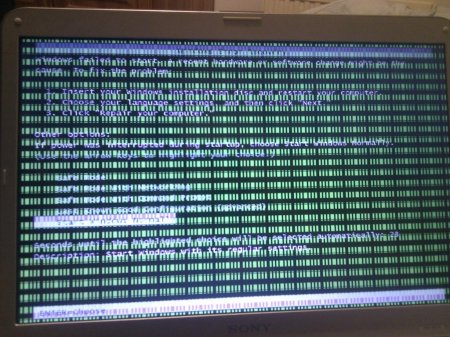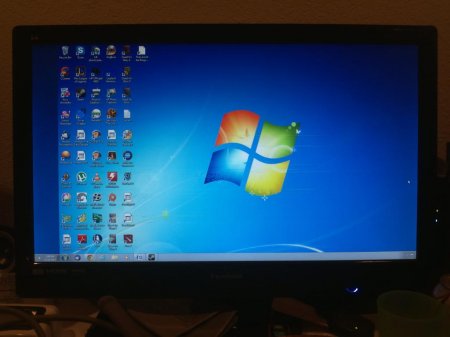Мерехтить екран ноутбука: причини, способи усунення неполадки
Мерехтить екран ноутбука - що робити в такій ситуації і чому вона виникає? Це питання цікавить багатьох користувачів портативних пристроїв, адже екран лептопа дозволяє юзеру отримувати велику кількість інформації. Основне завдання матриці екрана - комфортний висновок відомостей. Серйозна проблема для користувача - це мерехтіння. Таке явище вносить дискомфорт у роботу, так як дисплей блимає, а колір зображення спотворюється.
Якщо мерехтить екран ноутбука, то потрібно взяти до уваги такі причини: збій в програмному забезпеченні; користувач встановив несумісні з поточною версією ОС драйвери; є проблеми з відеокартою, можливо, там перегоріли або перегрілися елементи; підсвічування матриці екрана працює несправно; в контакті матриці ноутбука відбулися збої, пошкоджений шлейф пристрої; Деякі причини можна усунути самостійно, але якщо пошкоджена відеокарта, то потрібно звернутися в сервісний центр для її ремонту або заміни.
Якщо перегрівся графічний адаптер, слід почистити ноутбук від пилу, замінити термопасту на відеокарті. Бажано під час роботи використовувати охолоджуючу підставку і не ставити лептоп на м'які поверхні. До апаратних причин також відносять перегин шлейфу, який відповідає за виведення зображення на екран. Потрібно перевірити, пережатий провід чи ні - для цього слід розібрати ноутбук і оглянути його уважно.
Якщо екран мерехтить у Windows 10 то проблемою в більшості випадків стає відеодрайвер. Щоб його відновити, потрібно завантажити ноутбук в безпечному режимі, видалити діючий відеоадаптер, а потім побачити оновлення драйвера. Увімкніть ноутбук в безпечному режимі, натисніть кнопку "Пуск" правою кнопкою миші, виберіть "Диспетчер пристроїв". Відкрийте "Відеоадаптери", знайдіть, натисніть правою кнопкою на "Видалити пристрій", поставте галочку поруч, виберіть "Видалити", перезапустіть лептоп. Після натисніть на клавіатурі клавішу Windows + I, щоб відкрити "Параметри". У зазначеному розділі виберіть "Оновлення та безпека" - "Центр оновлення Windows" - "Перевірити наявність оновлень". Пам'ятайте, що найчастіше екран на ноутбуці виходить з ладу із-за механічних пошкоджень. Удари, струси, сильне закриттю кришки негативно позначаються на працездатності матриці. Звертайтеся з лептопом дбайливо, тоді не доведеться мучитися з приводу пошуку причин виходу з ладу елементів. Крім того, ремонт сьогодні обходиться дуже дорого. Іноді простіше купити новий ноутбук, ніж витрачати час і гроші на відновлення старого.
Чому це відбувається?
Якщо мерехтить екран ноутбука, то це ще не означає, що пристрій потрібно нести в сервісний центр. Проблему можна вирішити своїми силами. Головне - знайти причину. Ноутбуки - це портативні пристрої, тобто їх завжди можна взяти з собою, тому іноді екран виходить з ладу внаслідок його пошкодження. Однак нерідко це трапляється через програмного збою.Якщо мерехтить екран ноутбука, то потрібно взяти до уваги такі причини: збій в програмному забезпеченні; користувач встановив несумісні з поточною версією ОС драйвери; є проблеми з відеокартою, можливо, там перегоріли або перегрілися елементи; підсвічування матриці екрана працює несправно; в контакті матриці ноутбука відбулися збої, пошкоджений шлейф пристрої; Деякі причини можна усунути самостійно, але якщо пошкоджена відеокарта, то потрібно звернутися в сервісний центр для її ремонту або заміни.
Мерехтить екран ноутбука: що робити?
Перш ніж шукати причини цього явища і намагатися його виправити, потрібно вимкнути ноутбук з мережі і зняти акумулятор, якщо він знімний. Почекайте три-чотири хвилини, потім приєднайте батарею назад. Якщо ж ці дії не дали результату і екран продовжує блимати, то слід зробити інші дії. Які? Все залежить від причин.Програмні причини
Якщо мерехтить екран ноутбука при роботі, швидше за все, всьому виною програмні проблеми. Щоб їх вирішити, для початку потрібно перевірити налаштування і драйвери. Подивіться правильність налаштувань частоти оновлення екрану. Зробити це можна наступним чином: Натисніть правою кнопкою миші, виберіть "налаштування екрану", відкрийте їх. У вікні налаштувань знайдіть "Додаткові параметри екрану". У списку, натисніть "Властивості графічного адаптера". У вікні налаштувань перейдіть у вкладку "Монітор", налаштуйте параметр частоти оновлення екрану (пробуйте змінювати частоти по черзі). Якщо екран ноутбука мерехтить смужками, іноді це може означати, що неправильно підібране дозвіл. У налаштуваннях має бути зазначено оптимальне значення для матриці, яка використовується в лептопі. Також причиною може стати втрата актуальності драйверів відеокарти, встановлених на пристрій. Останню версію драйверів можна скачати на офіційному сайті розробників процесора, встановленого на ноутбуці. Потім перейдіть в "Диспетчер пристроїв", видаліть старі драйвери, встановіть нові, перезавантажте ноутбук.Апаратні несправності
Мерехтливі смуги на екрані ноутбука можуть означати, що виникли апаратні проблеми. Якщо від мерехтіння не вдалося позбутися за допомогою програмних налаштувань, то, можливо, проблема полягає в несправній роботі компонентів, які відповідають за виведення зображення на екран пристрою. Спочатку переконайтеся в тому, що відеокарта під час роботи не нагрівається (скористайтеся спеціальними програмами для перевірки). Якщо ж дисплей блимає з-за перегріву відеокарти, то при включенні ноутбука мерехтіння не спостерігається.Якщо перегрівся графічний адаптер, слід почистити ноутбук від пилу, замінити термопасту на відеокарті. Бажано під час роботи використовувати охолоджуючу підставку і не ставити лептоп на м'які поверхні. До апаратних причин також відносять перегин шлейфу, який відповідає за виведення зображення на екран. Потрібно перевірити, пережатий провід чи ні - для цього слід розібрати ноутбук і оглянути його уважно.
Складності
Мерехтіти екран ноутбука може і по більш серйозних причин. До них відносять перегорання деталей відеокарти, материнської плати, вихід з ладу матриці. Якщо є хоча б одна з перерахованих причин, то вирішувати її потрібно заміною частин ноутбука. В цьому випадку слід звертатися в сервісний центр. Щоб переконатися в тому, що мерехтить екран з-за несправної матриці, підключіть ноутбук до телевізора або монітора. Якщо картинка не мерехтить, то проблема в шлейфі або самої матриці. Тоді доведеться звернутися до фахівців, якщо немає варіантів виправити проблему самостійно.Варіанти вирішення проблеми
Мерехтить екран в іграх на ноутбуці? Проблема може бути в моніторі. Часто на лептопах мерехтіння і брижі виникають через перетирання шлейфу, так як постійно відкривається і закривається кришка ноутбука. Якщо він блимає тільки під час ігор, а в звичайному режимі все нормально, то можна виставити іншу частоту вертикальної розгортки монітора, а в іграх включити вертикальну синхронізацію. Подібні дії повинні допомогти. Також можна почистити відеокарту, а при необхідності замінити її на іншу.Якщо екран мерехтить у Windows 10 то проблемою в більшості випадків стає відеодрайвер. Щоб його відновити, потрібно завантажити ноутбук в безпечному режимі, видалити діючий відеоадаптер, а потім побачити оновлення драйвера. Увімкніть ноутбук в безпечному режимі, натисніть кнопку "Пуск" правою кнопкою миші, виберіть "Диспетчер пристроїв". Відкрийте "Відеоадаптери", знайдіть, натисніть правою кнопкою на "Видалити пристрій", поставте галочку поруч, виберіть "Видалити", перезапустіть лептоп. Після натисніть на клавіатурі клавішу Windows + I, щоб відкрити "Параметри". У зазначеному розділі виберіть "Оновлення та безпека" - "Центр оновлення Windows" - "Перевірити наявність оновлень". Пам'ятайте, що найчастіше екран на ноутбуці виходить з ладу із-за механічних пошкоджень. Удари, струси, сильне закриттю кришки негативно позначаються на працездатності матриці. Звертайтеся з лептопом дбайливо, тоді не доведеться мучитися з приводу пошуку причин виходу з ладу елементів. Крім того, ремонт сьогодні обходиться дуже дорого. Іноді простіше купити новий ноутбук, ніж витрачати час і гроші на відновлення старого.
Цікаво по темі
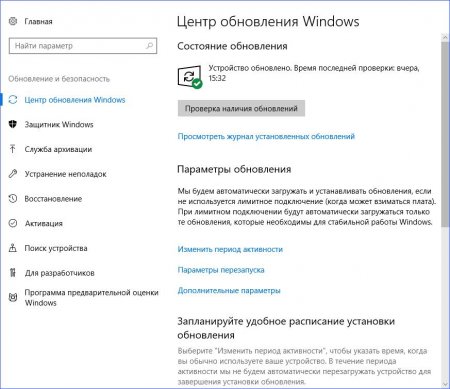
Як виправити SYSTEM SERVICE EXCEPTION на Windows 10: інструкція
Синій екран смерті з'являється на персональних комп'ютерах з різних причин. У кожного BSOD є окреме найменування та код, за допомогою якого можна

У диспетчері пристроїв не відображається відеокарта: причини та способи вирішення
Операційна система Windows від компанії "Майкрософт" відома своїми вельми цікавими "глюками". То пропаде якийсь пристрій, то виникне "синій екран

Що робити, якщо на ноутбуці перекинувся екран?
Не варто відразу панікувати, якщо у вас перекинувся екран на ноутбуці чи комп'ютері. Ця проблема в переважній більшості випадків не пов'язана з
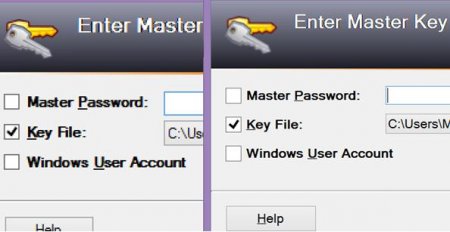
Розмиті шрифти Windows 10: як вирішити проблему?
У Windows 10 ця проблема була виявлена відносно недавно. Багато хто зазвичай відразу ж намагаються усунути таку проблему шляхом встановлення дозволу

Перекинувся екран на ноутбуці. Як повернути назад: швидкі способи
Трапляється так, що на ноутбуці перекинувся екран. Як повернути назад і складно це зробити? Такими питаннями найчастіше задаються користувачі